Appearance
状态流程规则配置
在缺陷详情页看到如下的页面,是否好奇过如何配置这个页面?管理员可通过流程配置控制状态的流转,节点表单的动态变化以及节点流转的授权角色。本文将以缺陷为例进行介绍,版本、迭代与自定义工作项配置方式与缺陷相似。
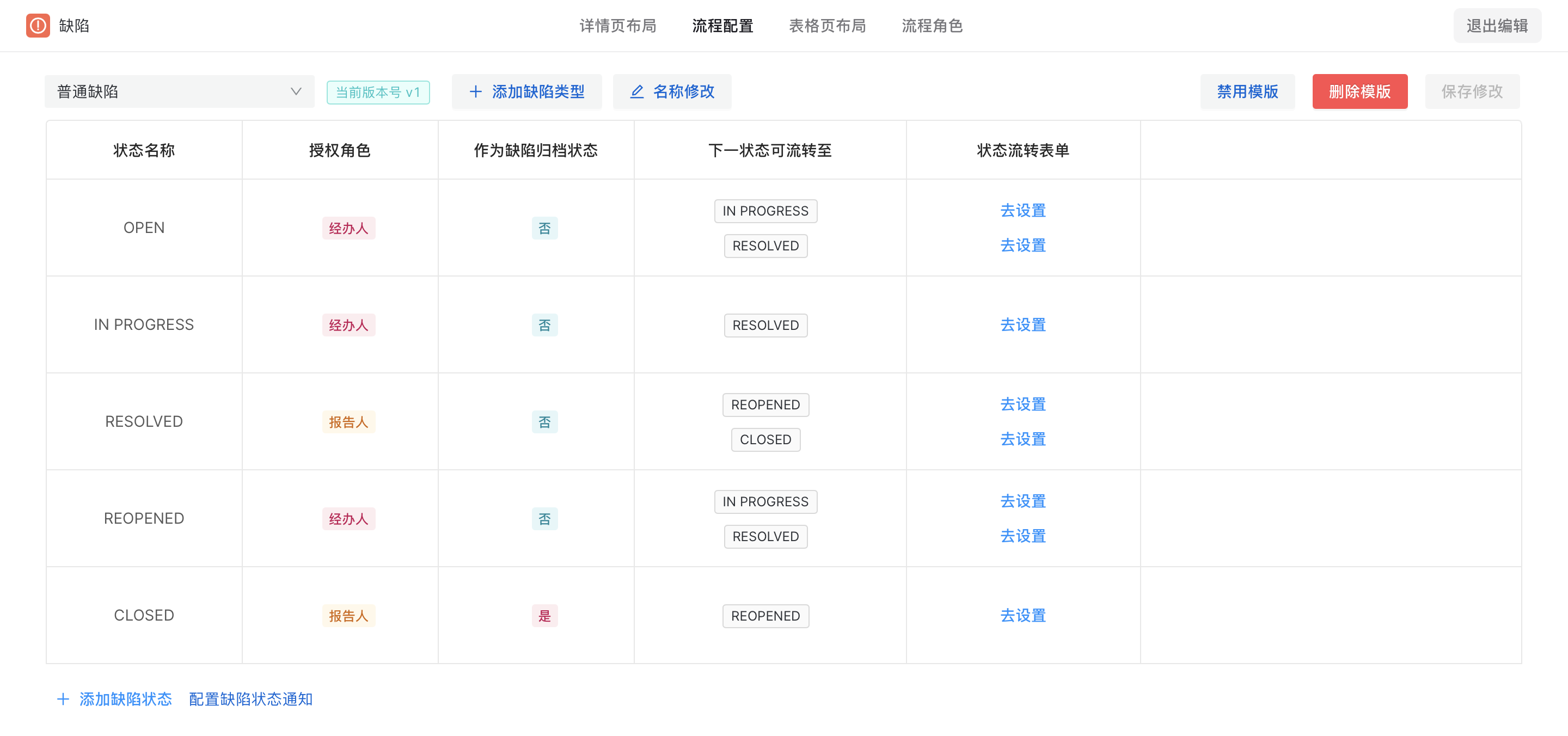
功能入口
空间配置 → 工作项管理 → 缺陷、版本、迭代或自定义工作项 → 表格页布局
要点
通过本文,你可以了解以下内容:
- 新建缺陷类型
- 禁用缺陷类型模板
- 删除缺陷类型模板
新建缺陷类型
管理员可根据缺陷不同的管理流程,增加不同的缺陷类型。首先介绍一下添加缺陷类型的基本操作。
- 点击“+添加缺陷类型”按钮,开始我们的第一个需求类型模板创建;
- 接着在弹窗内输入“缺陷类型名称”,选择“是否复用现有模板”;
- 选择否,那么直接创建一个新的模板;
- 选择是,这里一般是已有模板需要重新再生成对应业务的缺陷使用,如果是开始使用直接选择否即可。
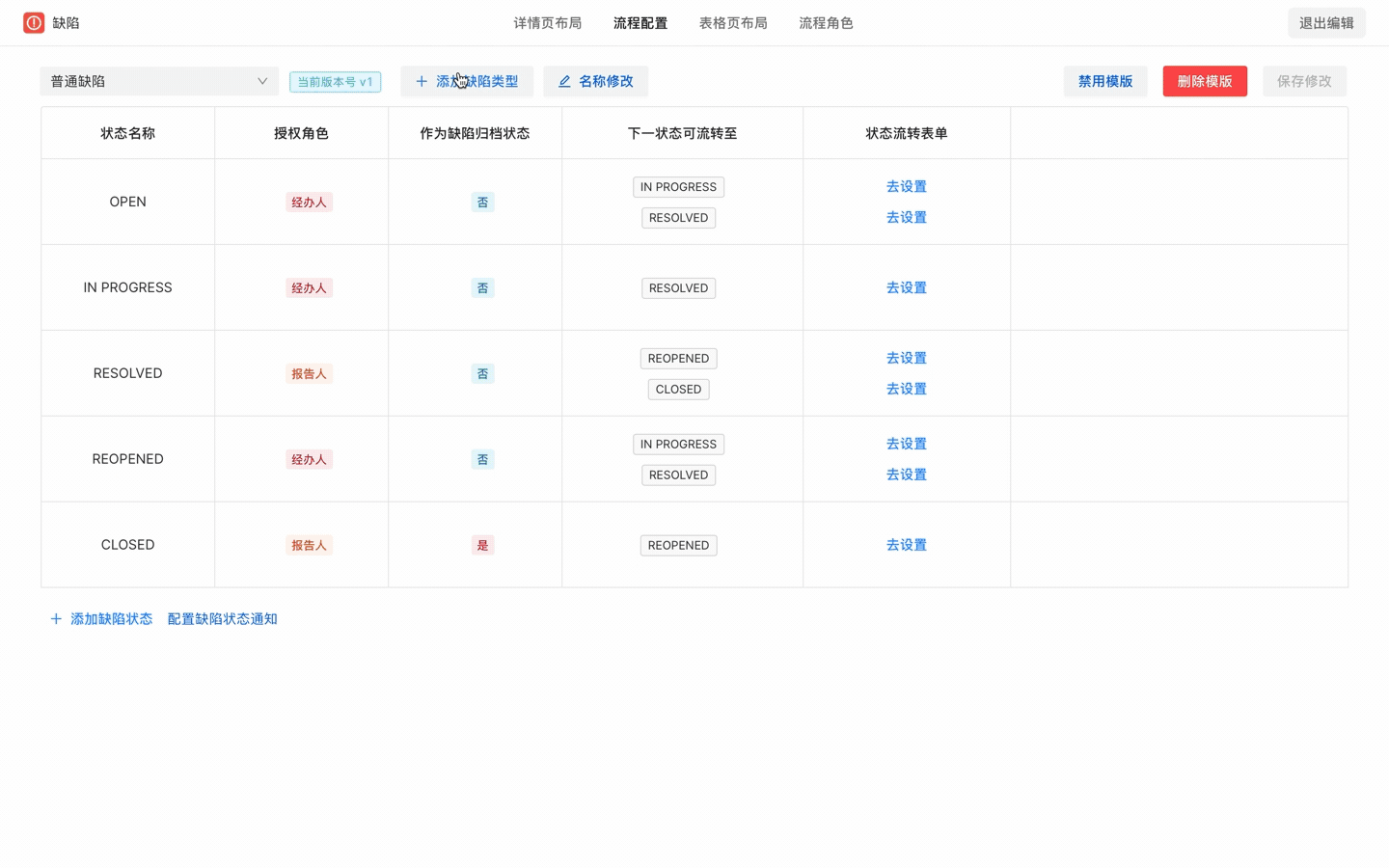
恭喜完成第一个缺陷类型的添加。
修改缺陷类型名称
如果对添加需求类型时写的模板名字不满意,或者有业务变动,那么直接直接点击“名称修改”进行修改即可。
流程表单页
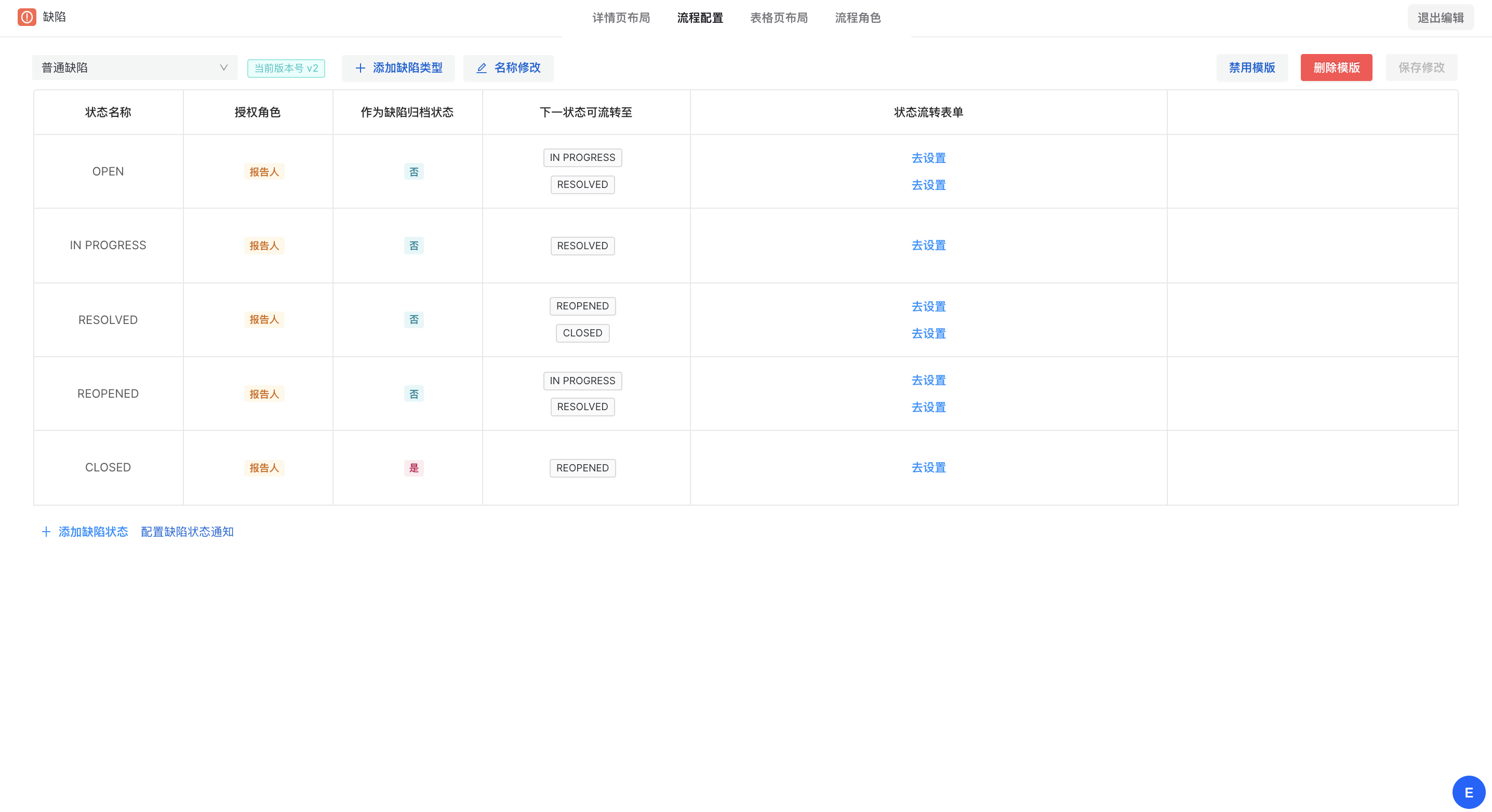
状态名称
缺陷可以流转的各个状态,如果需要新增缺陷状态,可以点击下方的 +添加缺陷状态即可。
授权角色
有权在该状态下操作的角色,可设置为报告人或经办人。
作为缺陷归档状态
若设置为“是”,那么缺陷流转这一状态会自动归档,同时可在视图中通过筛选状态“是否归档”为“是”就,即可查看所有归档的缺陷。
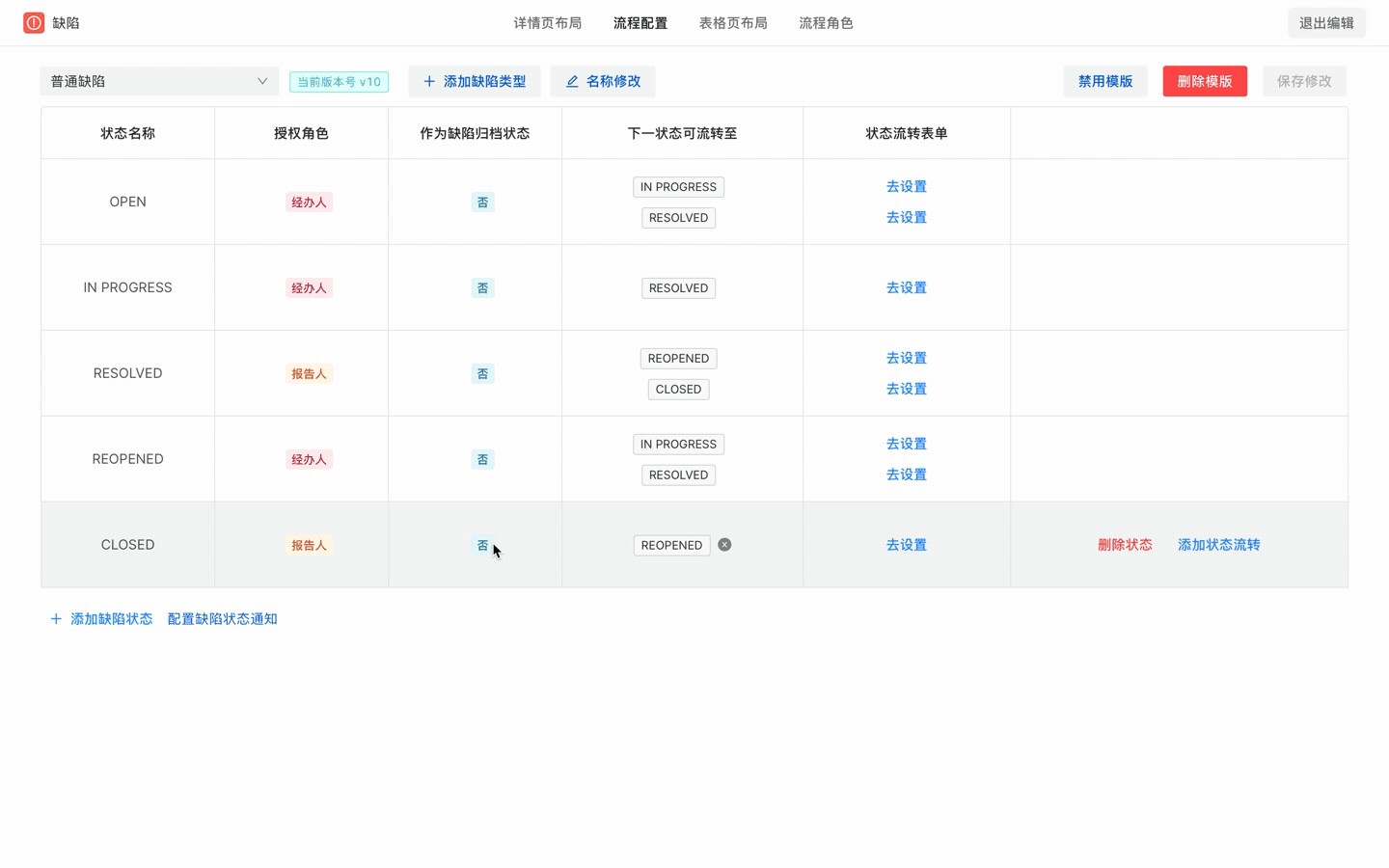
如果设置为归档缺陷后,在视图内筛选“是否归档”为是,CLSOE 状态的缺陷即可被筛选出来。
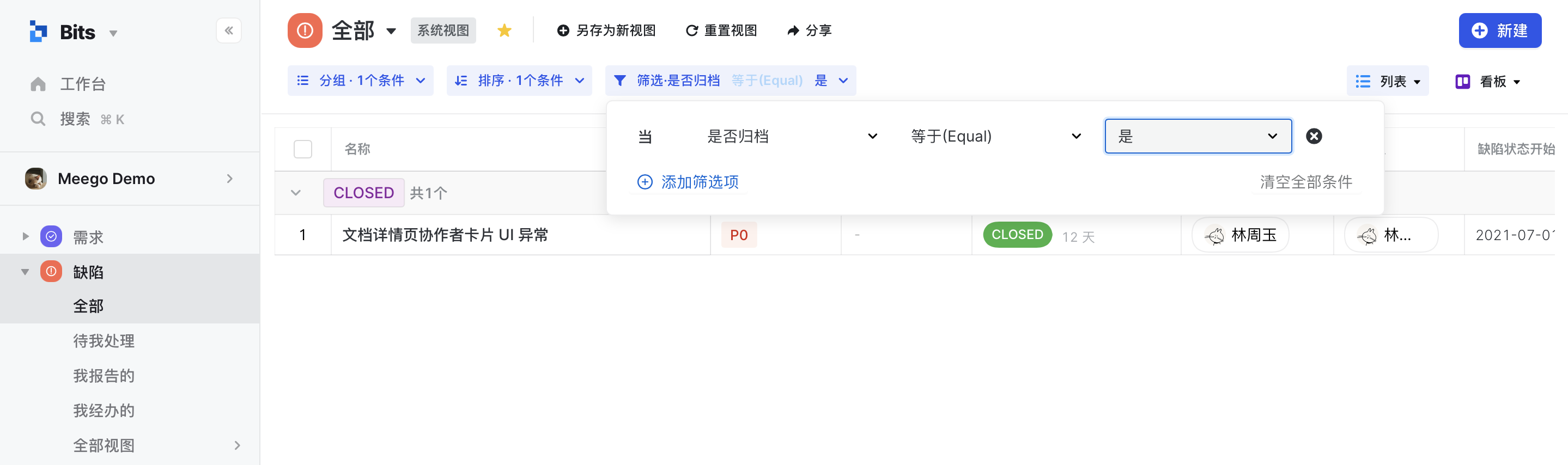
下一状态可流转至
同一个状态下可设置多个“下一流转状态”;
如果需要删除流转状态可点击“删除状态”进行删除。
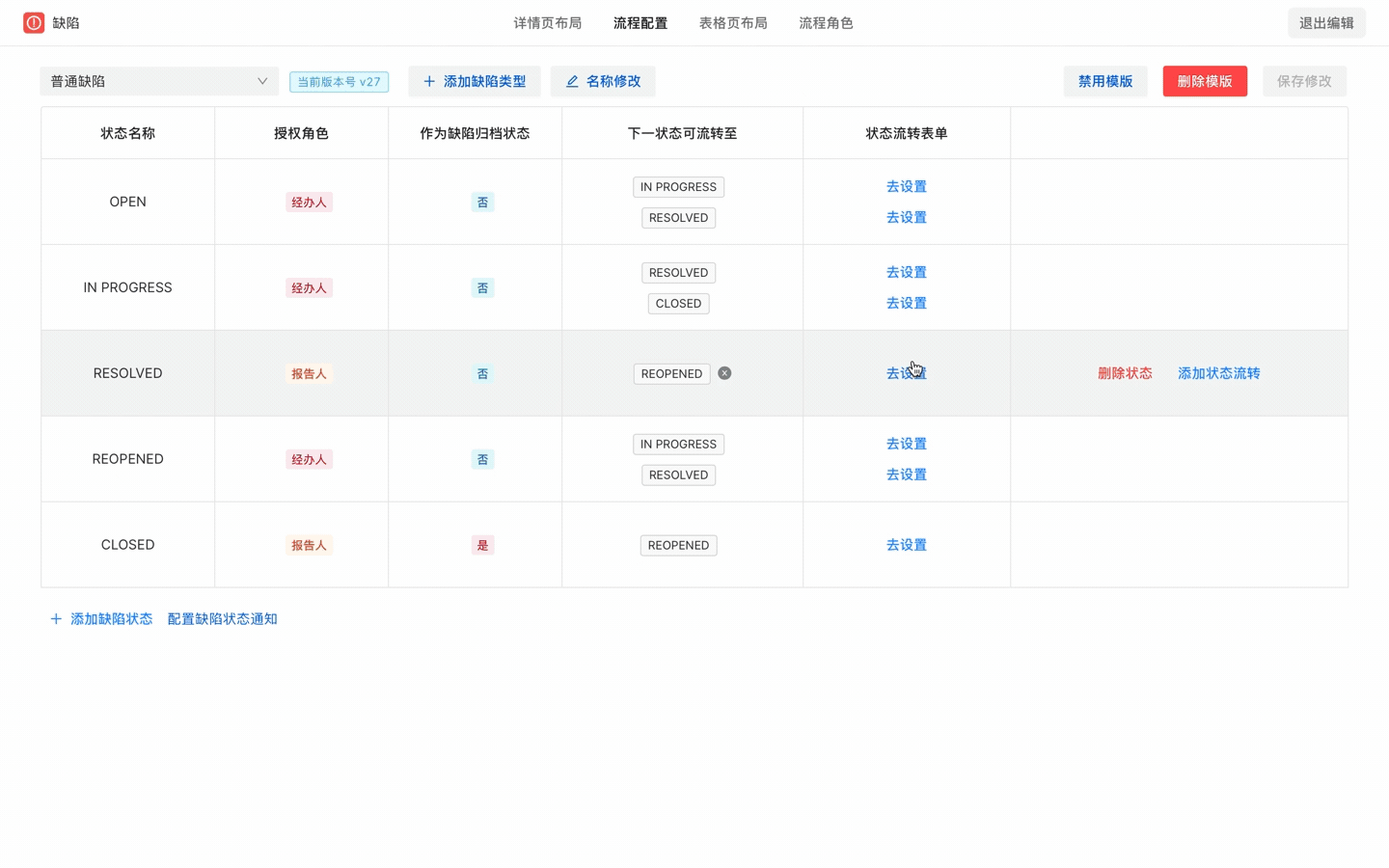
状态流转表单
管理员可配置当缺陷流转至此状态时,用户需要填写的表单,控制状态的流转。
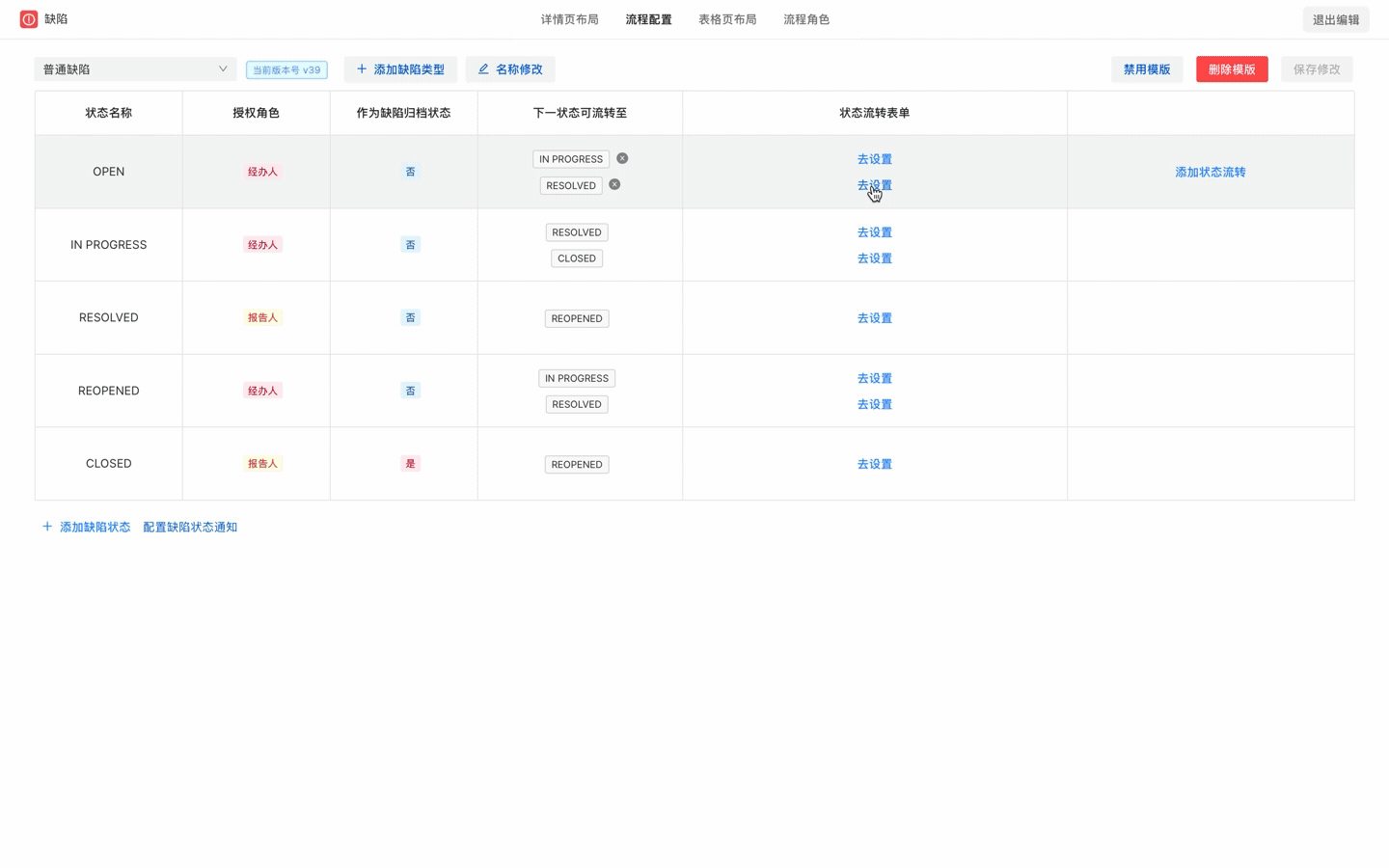
表单项资源库
平台预置了丰富的字段和控件在表单项资源库,此外用户在“字段管理”中添加的新字段也会存入表单项资源库。因此用户可根据需求从表单项资源库搜索相关表单项并拖到表单页,配置用户流转状态时填写的表单。
表单项检查器
管理员可配置表单项的出现条件,比如必填条件和可见性控制表单的出现条件,但每个表单项的表单检查器样式不一样,有些没有默认值、有些没有标签,而有些不可删除,视具体的表单项而定。以下是表单项相关字段的解释,仅供参考。
选项解析
- 表单项:表单项的名称
- 表单项类型: 字段(不可重复使用)和控件
- 标签:表单项的名称,用户可自定义当前表单项的名称
- 占位文本:当前表单项的占位提示
- 附加说明:可显示在当前表单项下方
- 必填条件:设置为必填条件则是必填项,用户不填写必填项则无法流转状态。
- 可见性:可通过可见性控制表单项的出现,比如可通过RD确认结果控制QA确认结果
- 删除表单项:右侧滚轮滑到最下面,可删除当前的表单项
- 删除状态:删除状态后,对所有缺陷即刻生效,相关缺陷状态将重置,删除需谨慎,一旦删除即可影响所有缺陷。
添加缺陷状态
管理员可通过两种方式添加缺陷
选择现有状态:即可加回之前删除的状态
新建状态:自定义添加新状态
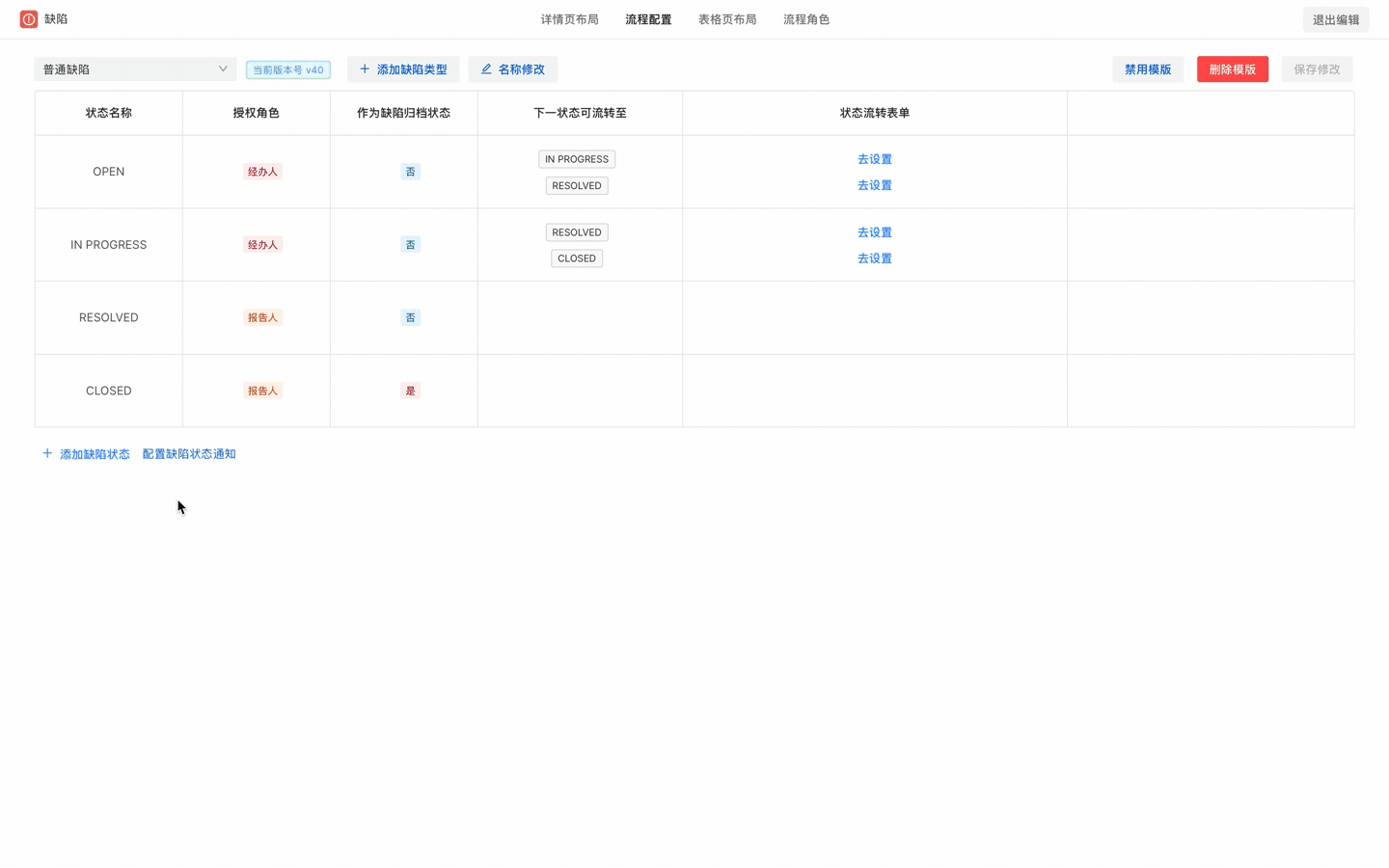
配置缺陷状态通知
若希望配置缺陷相关的消息通知,请参照自动化文档进行配置。
修改模板
如果需求修改缺陷流转状态,流转表单或授权角色,可直接对当前模板修改并保存修改。如果历史缺陷和最新模板不一样,是符合预期的,因为每次修改完模板,都需要对历史缺陷升级才会生效。
禁用模板
如果启用新模板,不需要现有模板,可以禁用模板,但禁用后只对新建缺陷生效,历史缺陷信息仍保留。
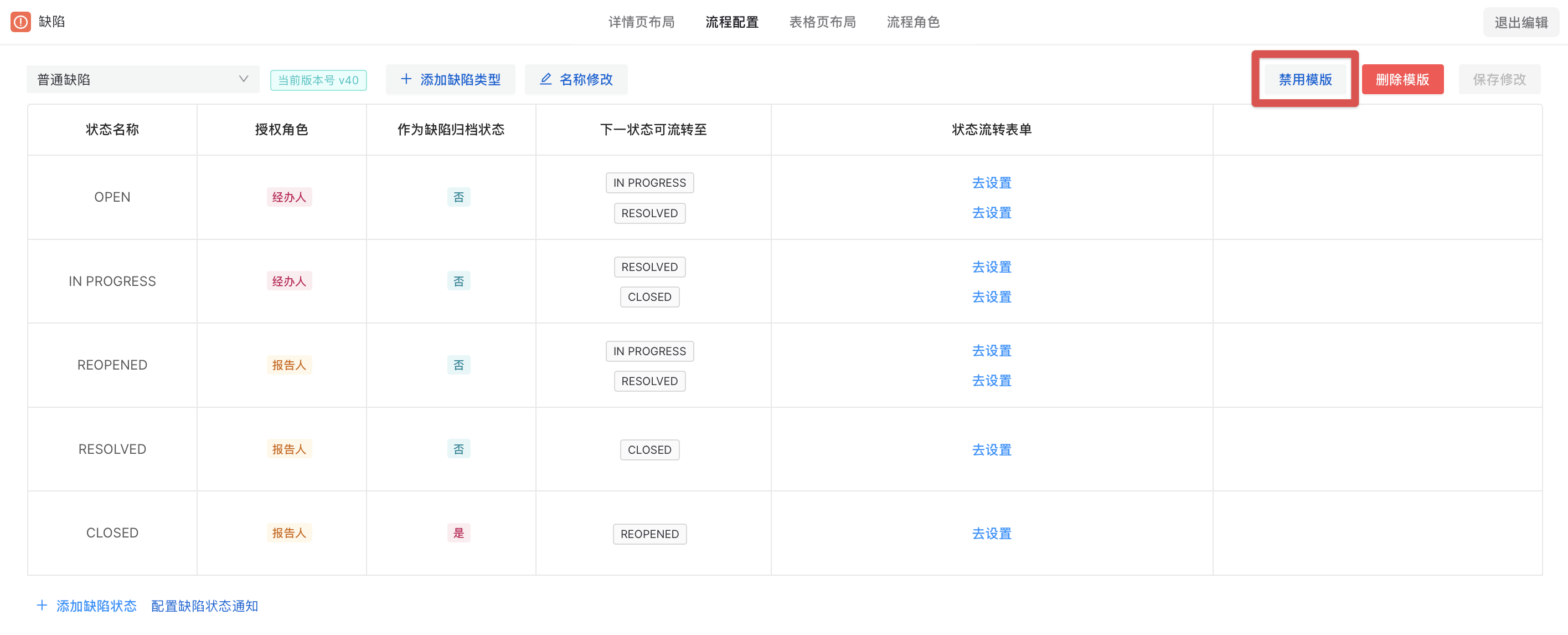
删除模板
对于不需要的缺陷模板,用户可通过“删除模板”进行删除,但要确保没有与此模板相关的缺陷。如果有相关的缺陷,那么删除模板将失败,用户可通过“查看”链接查看相关的缺陷,解除与此模板的关联,重新删除即可。
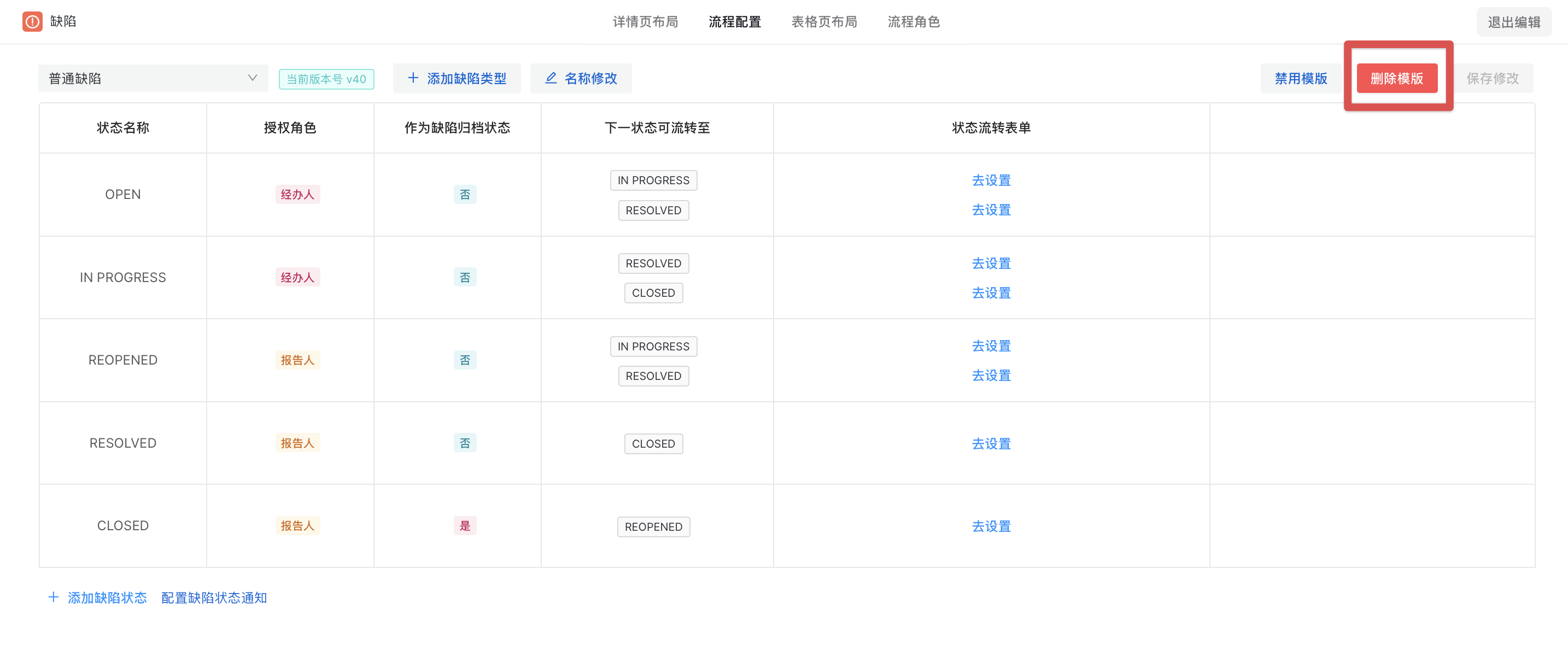
FAQ
为什么在用户侧缺陷没有状态流转?
因为在没有配置“下一状态可流转至”。